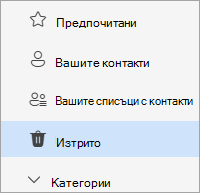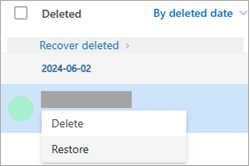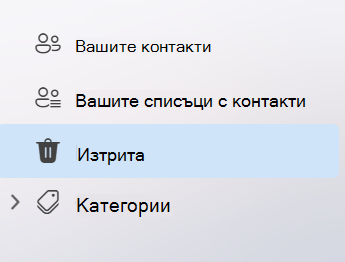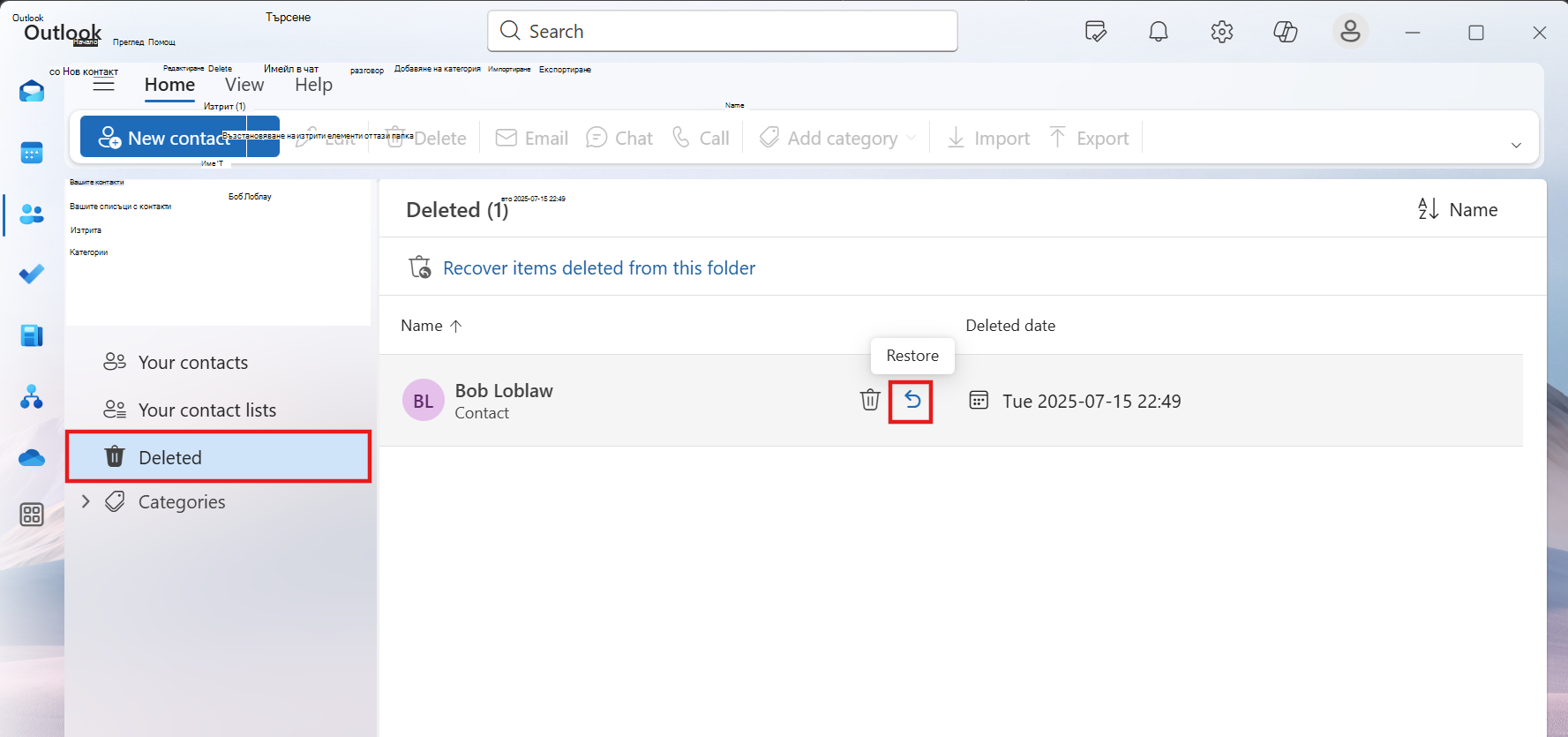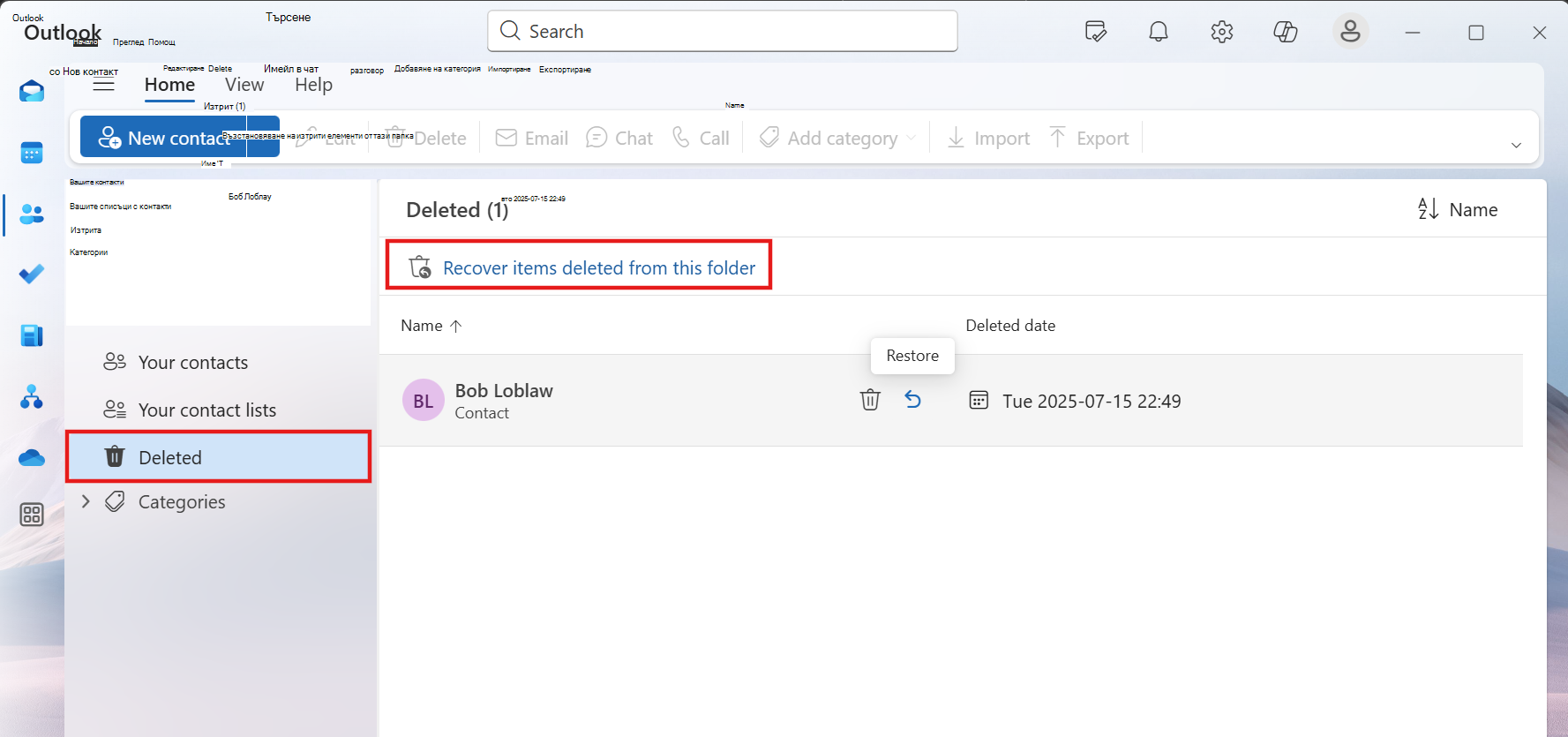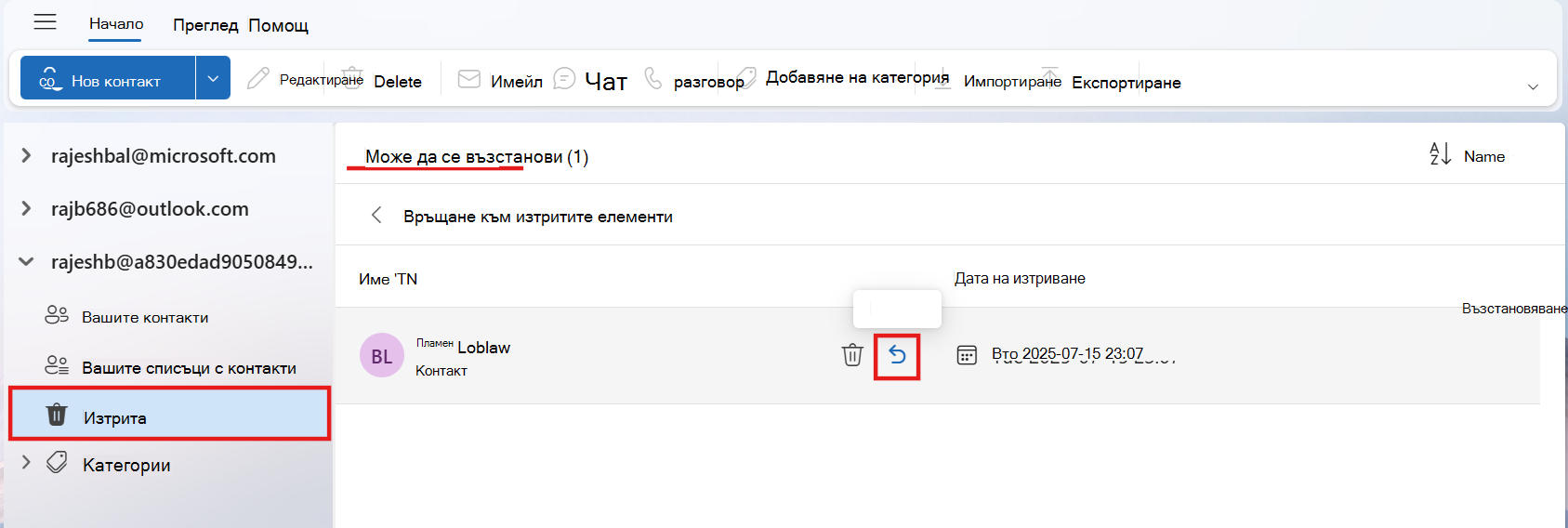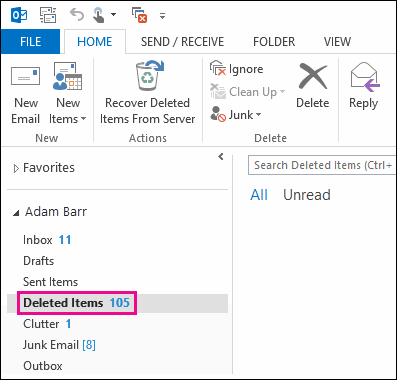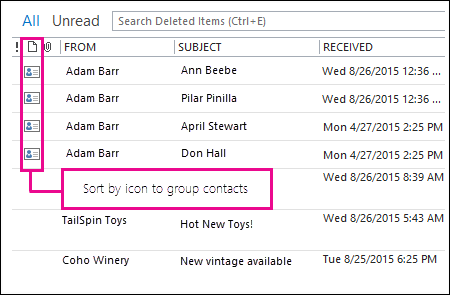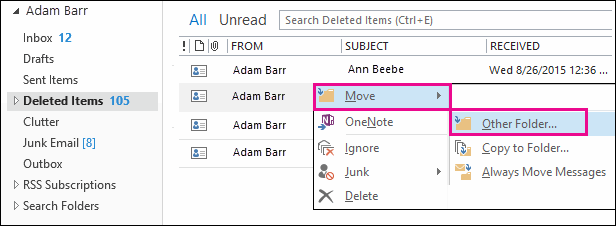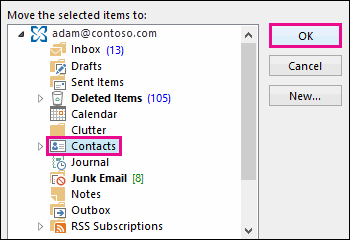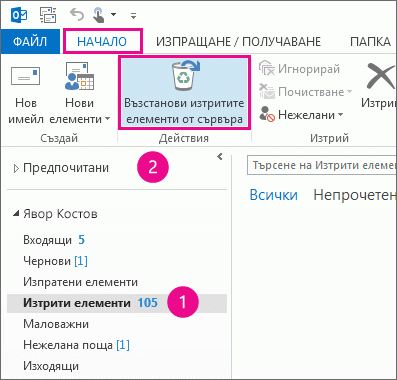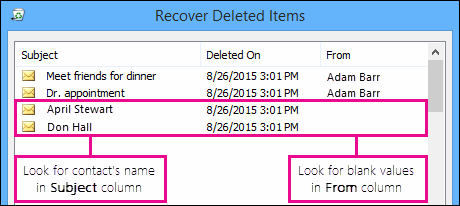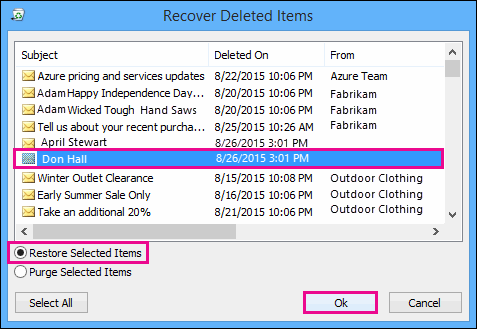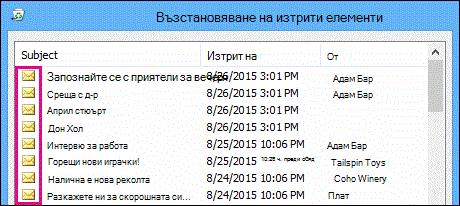Често можете да възстановявате изтрити контакти, точно както бихте възстановили изтрити имейли от вашата Outlook пощенска кутия.
Поддръжката с указания във вашия браузър може да предостави цифрови решения за проблеми с Office
Изберете опция от раздел по-долу за версията на Outlook, която използвате. Коя версия на Outlook имам?
Забележка: Ако стъпките под този раздел Нов Outlook не работят, е възможно все още да не използвате нов Outlook за Windows. Изберете раздела Класически Outlook и следвайте тези стъпки вместо това.
Ако случайно изтриете контакт или списък с контакти в нов Outlook, можете да възстановите контакта или списъка с контакти, ако той все още е в папката Изтрити на страницата Хора. В някои случаи можете дори да възстановите контакт или списък с контакти, след като бъде премахнат от папката Изтрити .
Възстановяване на контакти, които все още са в папката "Изтрити" в нов Outlook
Когато изтриете контакт или списък с контакти, той се премества в папката Изтрити .
-
От навигационния екран в новия Outlook изберете
-
В Хора изберете Изтрити.
-
Намерете контакта, който искате да възстановите, и го изберете. Щракнете с десния бутон и изберете Възстановяване.
Възстановяване на контакти, които са премахнати от папката "Изтрити" в нов Outlook
Ако не можете да намерите контакт в папката "Изтрити ", следващото място за търсене е папката "Възстановими" .
-
От навигационния екран в новия Outlook изберете
-
В Хора изберете папката Изтрити.
-
В горната част на списъка изберете Възстановяване на изтрити.
-
Изберете контакта, който искате да възстановите, и изберете Възстановяване.
Къде отиват възстановените контакти? Контактите, които сте избрали да възстановите, ще бъдат възстановени в първоначалните им папки, когато е възможно. Ако първоначалната папка вече не съществува, контактите се възстановяват във вашата папка с контакти по подразбиране.
Забележка: Ако стъпките под този раздел Нов Outlook(участници в Insider) не работят, е възможно все още да не използвате нов Outlook (участници в Insider) за Windows. Изберете раздела Нов Outlook или Класически Outlook и вместо това следвайте тези стъпки.
Ако случайно изтриете контакт или списък с контакти в изданието нов Outlook (участници в Insider), можете да възстановите контакта или списъка с контакти, ако той все още е в папката Изтрити на страницата Хора. В някои случаи можете дори да възстановите контакт или списък с контакти, след като бъде премахнат от папката Изтрити .
Възстановяване на контакти, които все още са в папката "Изтрити" в нов Outlook (участници в Insider)
Когато изтриете контакт или списък с контакти, той се премества в папката Изтрити .
-
От навигационния екран в новия Outlook изберете
-
В Хора изберете Изтрити.
-
Намерете и посочете контакта, който искате да възстановите, и щракнете върху иконата Възстановяване.
Възстановяване на контакти, които са премахнати от папката "Изтрити" в нов Outlook (участници в Insider)
Ако не можете да намерите контакт в папката "Изтрити ", следващото място за търсене е папката "Възстановими" .
-
От навигационния екран в новия Outlook изберете
-
В Хора изберете папката Изтрити.
-
В горния край на списъка изберете Възстановяване на изтрити елементи от тази папка.
-
Посочете контакта, който искате да възстановите, и щракнете върху иконата Възстановяване.
Забележка: Къде отиват възстановените контакти? Контактите, които изберете да възстановите, ще бъдат възстановени във вашата папка с контакти по подразбиране
Важно: Правилата за съхранение за изтрити папки са конфигурирани от вашия администратор. Уверете се, че разбирате правилата във вашата организация за изтритите контакти.
Как да възстановите изтрити контакти в класически Outlook
-
Възстановяване на контакт, който все още е в папката "Изтрити"
-
Възстановяване на контакт, който вече не е в папката "Изтрити"
Важно: Не можете да възстановите папка с подпапки с контакти, която е изтрита окончателно. Можете да възстановите изтрита папка на подпапка (с всички нейни контакти), ако тя все още е в папката "Изтрити".
Възстановяване на контакт, който все още е в папката "Изтрити" в класическия Outlook
Когато изтриете контакт в класическия Outlook, той се премества в папката "Изтрити" във вашата пощенска кутия точно както изтрито имейл съобщение. Папката "Изтрити" е първото място, на което можете да потърсите, ако се опитвате да намерите изтрит контакт. Ако контактът е там, ето как да го възстановите:
-
В класическите Outlook отидете в списъка с папки на имейла и след това щракнете върху Изтрити.
-
Използвайте полето Търсене на изтрити елементи (или натиснете CTRL+E), за да намерите елемента, който искате да възстановите. Или можете да сортирате по колоната Икона , за да групирате всички контакти в папката "Изтрити".
-
Когато намерите контакта, щракнете с десния бутон върху него и след това щракнете върху Преместване > друга папка.
-
За да преместите контакта обратно във вашия списък с контакти, щракнете върху Контакти и след това щракнете върху OK.
Съвет: Можете също да преместите изтритите контакти в подпапка във вашата папка с контакти.
Съвети за възстановяване на контакти в папката "Изтрити"
-
Ако изтриете подпапка от папката "Контакти", тя се премества в папката "Изтрити" и се показва като подпапка. За да възстановите подпапка (и всички контакти, които тя съдържа), просто я изберете в списъка с папки под Изтрити, щракнете с десния бутон върху нея, щракнете върху Преместване на папка и след това изберете Контакти , за да преместите подпапката обратно в папката си Контакти.
-
За да възстановите изтрит контакт в Outlook.com, вижте тази тема.
-
Възможно е вашият администратор да е задал правила за изтриване на елементите от папката ви "Изтрити" след определен брой дни. Точно както когато сте изтрили елемент от папката "Изтрити", елементите, изтрити от правила, се преместват в папката "Възстановими елементи". Така че ако не можете да намерите контакт в папката "Изтрити", потърсете го в папката "Възстановими елементи". Следващият раздел ви показва как.
Възстановяване на контакт, който вече не е в папката "Изтрити" в класическия Outlook
Ако не можете да намерите контакт в папката "Изтрити", следващото място за търсене е папката "Възстановими елементи". Това е скрита папка и това е мястото, където се преместват контактите, когато направите едно от следните неща:
-
Изтриване на контакт от папката "Изтрити".
-
Изпразните папката "Изтрити".
-
Окончателно изтрийте контакт, като го изберете и натиснете Shift+Delete.
Ето как да възстановите контакти от папката "Възстановими елементи" в класическия Outlook:
-
В класическите Outlook отидете в списъка с папки на имейла и след това щракнете върху Изтрити.
-
Уверете се, че е избрано Начало, и след това щракнете върху Възстановяване на изтрити елементи от сървъра.
Важно: Ако Възстановяване на изтрити елементи от сървъра е в сиво или липсва:
-
Възможно е да работите в офлайн режим. За да работите онлайн, вижте Превключване от офлайн в онлайн режим.
-
Възможно е да не използвате акаунт за Exchange. За да проверите, вижте Как да разбера дали имам акаунт за Exchange в Outlook. Ако нямате акаунт за Exchange (например използвате класически Outlook, за да се свържете с IMAP или POP акаунт), не можете да възстановите контакт, който е окончателно изтрит или изтрит от папката "Изтрити". Ако сте свързани към IMAP акаунт, е възможно да можете да възстановите контакти от папката Trash (Кошче). Вижте как: Възстановяване на изтрити съобщения при използване на IMAP акаунт.
-
-
За да ви е по-лесно да намерите конкретен контакт в прозореца Възстановяване на изтрити елементи , щракнете върху заглавката на колоната Тема , за да сортирате елементите по тази колона. Потърсете името на контакта. Можете също да сортирате по колоната От и да потърсите празни записи, защото контактите нямат стойност в полето От.
-
Изберете контакта, който искате да възстановите, щракнете върху Възстановяване на избраните елементи и след това щракнете върху OK.
Къде отиват възстановените контакти? Когато възстановявате контакти от папката "Възстановими елементи", те се преместват в папката "Изтрити". Така че след като възстановите контакт, можете да го намерите в папката "Изтрити" и след това да го върнете обратно в папката си "Контакти". За да намерите възстановените контакти, просто ги потърсете в папката Изтрити.
Съвети за възстановяване на контакти в папката "Възстановими елементи"
-
Обърнете внимание, че датата в Изтрит на показва кога елементите са изтрити окончателно (с помощта на Shift+Delete) или са изтрити от папката "Изтрити". Сортирайте по колоната Изтрит на , за да ви помогне да намерите контактите от подпапка, която е изтрита окончателно, тъй като всички контакти ще имат една и съща дата.
-
Всички елементи в папката "Възстановими елементи", включително контактите, се представят с една и съща икона, която прилича на плик.
-
За да възстановите няколко контакта, щракнете върху Възстановяване на избраните елементи и натиснете CTRL , докато щраквате върху всеки контакт. Можете също да възстановите няколко съседни контакта, като щракнете върху първия елемент, задържите натиснат клавиша Shift и след това щракнете върху последния контакт, който искате да възстановите.
-
Ако използвате класическия Outlook на работното си място или в учебното заведение, е възможно вашият администратор да е задали колко дълго елементите в папката "Възстановими елементи" да са налични за възстановяване. Възможно е например да има правила, които изтриват всичко, което е било в папката "Изтрити" в продължение на 30 дни, и други правила, които ви позволяват да възстановявате елементи в папката "Възстановими елементи" за период до още 14 дни. След тези 14 дни вашият администратор все още може да възстанови елемент. Ако не можете да намерите контакт в папката "Възстановими елементи", попитайте вашия администратор дали може да го възстанови.
За съжаление, ако вие или вашият администратор не можете да намерите контакт в папката "Възстановими елементи", той вероятно е изтрит окончателно от класическия Outlook и не може да бъде възстановен.
Ако случайно изтриете контакт или списък с контакти в Outlook в уеб или Outlook.com, можете да възстановите контакта или списъка с контакти, ако той все още е в папката "Изтрити" на страницата Хора. В някои случаи можете дори да възстановите контакт или списък с контакти, след като бъде премахнат от папката Изтрити .
Възстановяване на контакти, които все още са в папката "Изтрити" в Outlook в уеб или Outlook.com
Когато изтриете контакт или списък с контакти в Outlook в уеб или Outlook.com, той се премества в папката Изтрити.
-
От навигационния екран изберете
-
В Хора изберете Изтрити.
-
Намерете контакта, който искате да възстановите, и го изберете. Щракнете с десния бутон и изберете Възстановяване.
Възстановяване на контакти, които са премахнати от папката "Изтрити" в Outlook в уеб или Outlook.com
Ако не можете да намерите контакт в папката Изтрити в Outlook в уеб или Outlook.com, следващото място за търсене е папката Възстановими.
-
От навигационния екран изберете
-
В Хора изберете папката Изтрити.
-
В горната част на списъка изберете Възстановяване на изтрити.
-
Изберете контакта, който искате да възстановите, и изберете Възстановяване.
Къде отиват възстановените контакти? Контактите, които сте избрали да възстановите, ще бъдат възстановени в първоначалните им папки, когато е възможно. Ако първоначалната папка вече не съществува, контактите се възстановяват във вашата папка с контакти по подразбиране.
Отстраняване на неизправности
Ако не виждате контакта в папката Изтрити в Хора, опитайте да обновите страницата. Ако все още не можете да го намерите, той може да е под папката "Изтрити".
-
Изберете
-
Намерете елемента и щракнете с десния бутон, след което изберете Възстановяване.